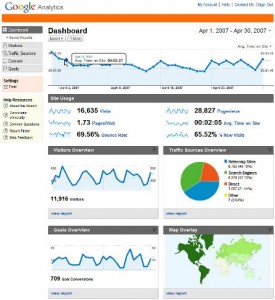
Google Analytics Individual Qualification.
Un pò di chiarezza su Google Analytics:
Se c’è un errore javascript prima del codice di Google Analytics la sessione non verrà registrata.
Se un utente entra nel sito visita la pagina 1, poi la pagina 2 e poi torna di nuovo nella pagina 1 il totale delle pagine visualizzate è 3.
Se un utente entra nel sito, chiude il browser, lo riapre e torna nel sito conta 2 visite
Il visitatore unico viene invece identificato da un cookie.
Corollario del punto precedente. Può essere interessante sapere che nel cookie viene registrato il timestamp della prima visita. E con questo si identificano anche i visitatori nuovi e quelli di ritorno e il tempo sul sito.
Per calcolare il tempo sul sito il codice ha bisogno di tracciare la pagina di destinazione.
Ad esempio il tempo sulla pagina A viene calcolato sottraendo al timestamp di arrivo della pagina B il timestamp di arrivo alla pagina A.
se il tuo sito è un blog, la frequenza di rimbalzo potrebbe non essere rilevante. Con i blog è piuttosto comune che gli utenti diano un’occhiata ad una sola pagina e poi se ne vadano”
Attribuzione delle campagne. l’ultima campagna/referral/ricerca si aggiudica l’attribuzione della conversione.
Questo è veramente importante: se un utente arriva la prima volta sul tuo sito da AdWords, non compra niente (o comunque non attiva uno degli obiettivi del sito) poi ritorna una seconda volta da un referral o da una ricerca organica e compra… l’obiettivo raggiunto viene attribuito al referral o alla ricerca organica (o a un’eventuale altra campagna).
Se invece arriva la prima volta da AdWords e poi dal “traffico diretto” la conversione viene attribuita ad AdWords!
La pagina “Dettaglio contenuto” mostra le visualizzazioni raggruppate per directory.
Puoi creare fino a 25 Analytics Account per Google Username ma puoi essere aggiunto come amministratore ad un illimitato numero di Analytics Account.
E’ possibile monitorare il rendimento di diversi tipi di campagne aggiungendo dei parametri addizionali ai link in entrata.
Un obiettivo può essere generato solo una volta per visita.
Se hai fatto dei test te ne sarai probabilmente accorto. La stessa cosa non avviene comunque per le transazioni e-commerce.
Puoi usare le regular expressions in diversi modi in google analytics.
Che le potevi usare nel creare filtri, nell’impostazione degli obiettivi e nella visualizzazione dei dati forse lo sapevi già.
Ma ci sono alcuni modi molto intelligenti come per esempio raggruppare più pagine in un unico passaggio di una canalizzazione di un obiettivo.
Utilizzare i rapporti personalizzati
puoi creare un rapporto con sorgenti di traffico/parola chiave sulla sinistra e tutti i tuoi obiettivi uno per uno in alto. In questo modo avrai una visione più comoda dei dati rispetto a quella che puoi trovare nei rapporti di default delle Analytics
Utilizzare i segmenti avanzati
Avrai notato anche che la possibilità di filtrare e paragonare i dati per segmenti avanzati. Quello che forse ti è sfuggito è che nascosta nei “segmenti personalizzati” c’è la possibilità di filtrare dati molto utili: per esempio, se stai monitorando determinate parole chiave, puoi creare segmenti avanzati solo per query che contengano solo quelle parole chiave (o che corrispondono esattamente a quelle parole chiave), oppure per visite che hanno portato entrate AdSense (o entrate E-Commerce) maggiori di una certa cifra.
Il monitoraggio eventi è un’articolazione avanzata con 4 parametri (categorie, azioni, etichette, valore). L’esempio proposto è quello di un monitoraggio degli eventi relativi alla visualizzazione di un video in flash
Google Analytics permette di modificare alcune impostazioni di default aggiungendo qualche riga al codice di tracciamento: si può quindi modificare il tempo massimo di inattività prima di considerare la sessione conclusa, modificare il tempo massimo attribuibile ad una campagna per aggiudicarsi una conversione.
